Event 4502 (WinREAgent) — como corrigir no Windows 11
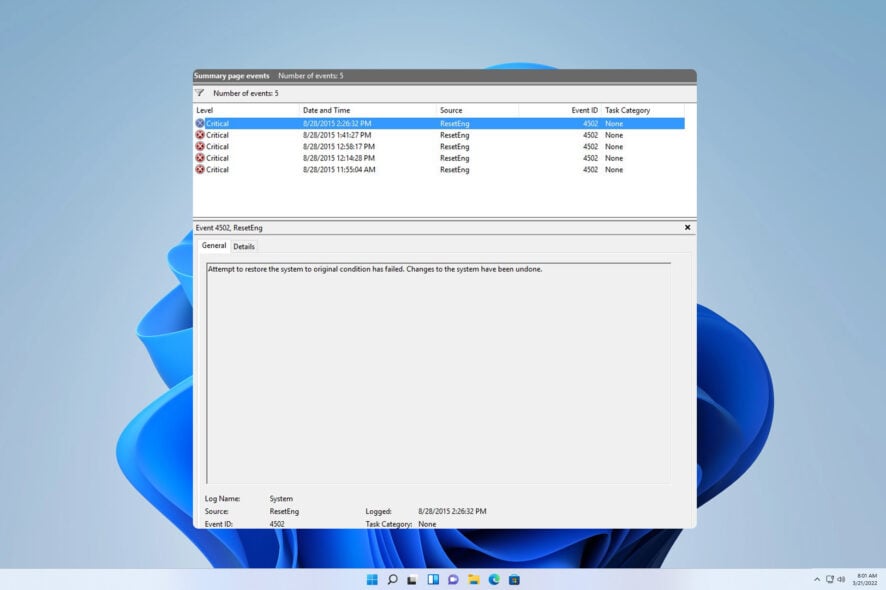
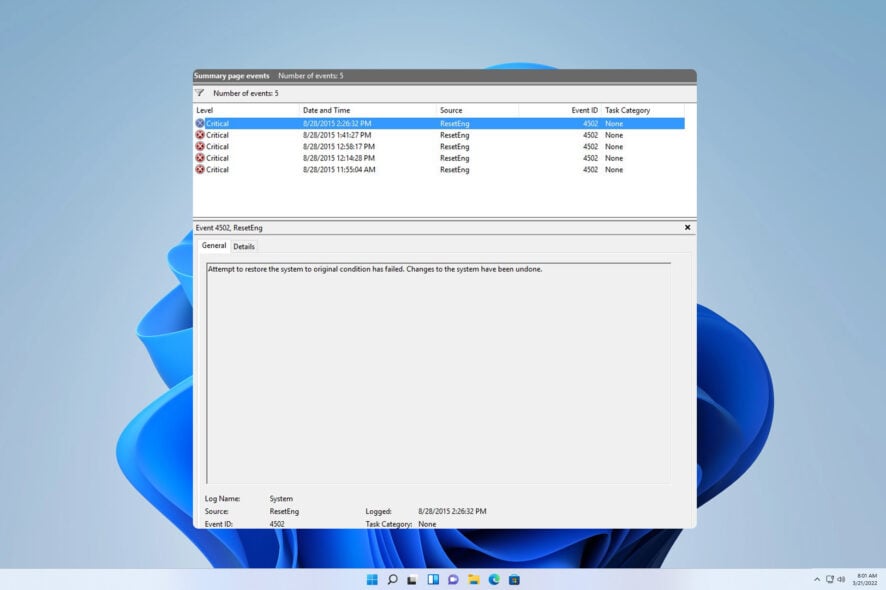
Vários utilizadores relataram a mensagem Event 4502 do WinREAgent nos seus computadores. Mesmo quando esse erro não provoca falhas óbvias, ele pode gerar preocupação. Este artigo explica o que significa o evento 4502, quando pode ignorá‑lo e como corrigir caso precise.
O que é o Event ID 4502?
- É uma mensagem que aparece no Visualizador de Eventos do Windows.
- Geralmente ocorre após uma atualização do Windows.
- Pode indicar que a partição de recuperação (WinRE) está muito pequena ou foi alterada.
Como corrigir o event 4502 WinREAgent no Windows 11
Antes de começar, recomenda-se criar um ponto de restauração completo ou um backup de imagem do sistema. Alterações em partições podem levar à perda de dados se executadas incorretamente.
1. Fazer uma Restauração do Sistema
- Pressione a tecla Windows + R e digite rstrui.
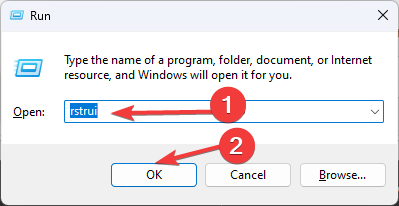
- A janela de Restauração do Sistema abrirá. Clique em Next (Próximo).
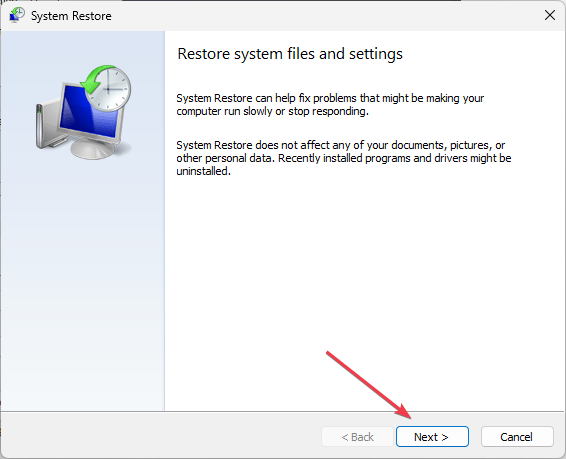
- Selecione o ponto de restauração desejado e clique em Next.
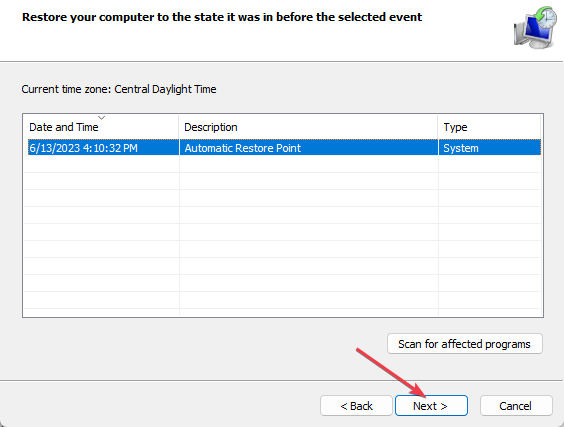
- Siga as instruções na tela para concluir o processo.
Quando usar: se o problema começou depois de uma atualização ou instalação recente, e deseja reverter o sistema ao estado anterior.
2. Remover atualizações recentes do Windows
- Pressione Windows + I para abrir Definições (Settings).
- Vá a Windows Update > Update history (Histórico de atualizações).
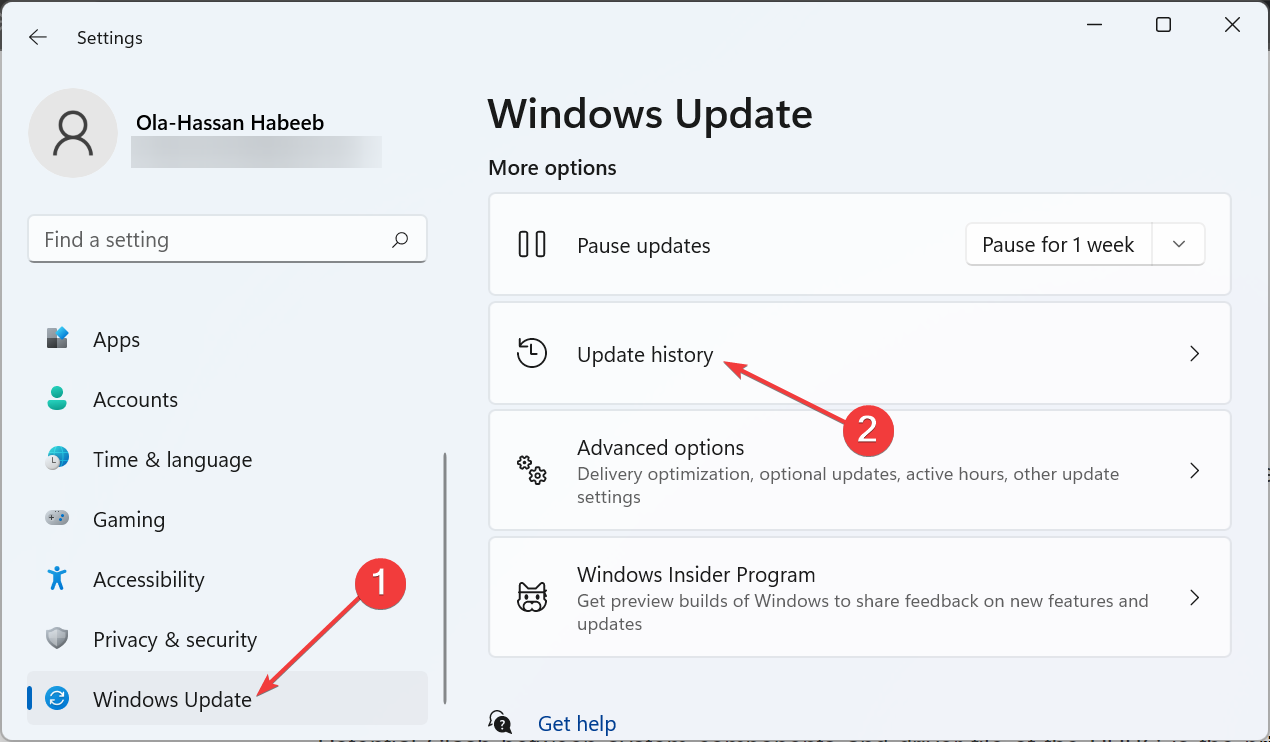
- Selecione Uninstall updates (Desinstalar atualizações).
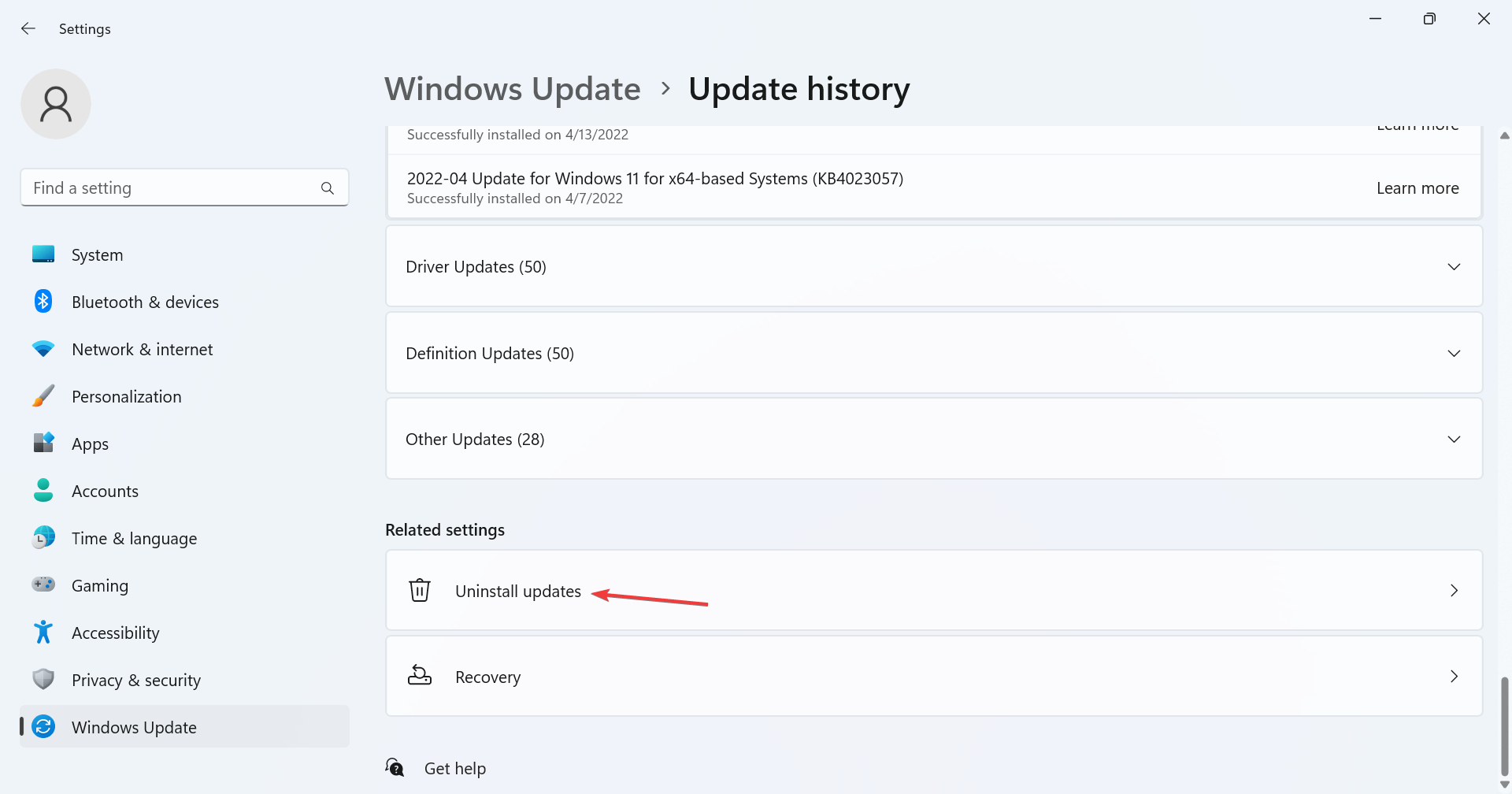
- Escolha a atualização a remover, clique em Uninstall e siga as instruções.
Quando usar: se o Event 4502 apareceu imediatamente após uma atualização e desejar testar se aquela atualização é a causa.
3. Alterar o tamanho da partição de recuperação (avançado)
Importante: esta é uma ação avançada e envolve risco. Faça backup completo antes de continuar.
- Abra o Prompt de Comando como administrador (Windows + S, digite cmd, Run as administrator).
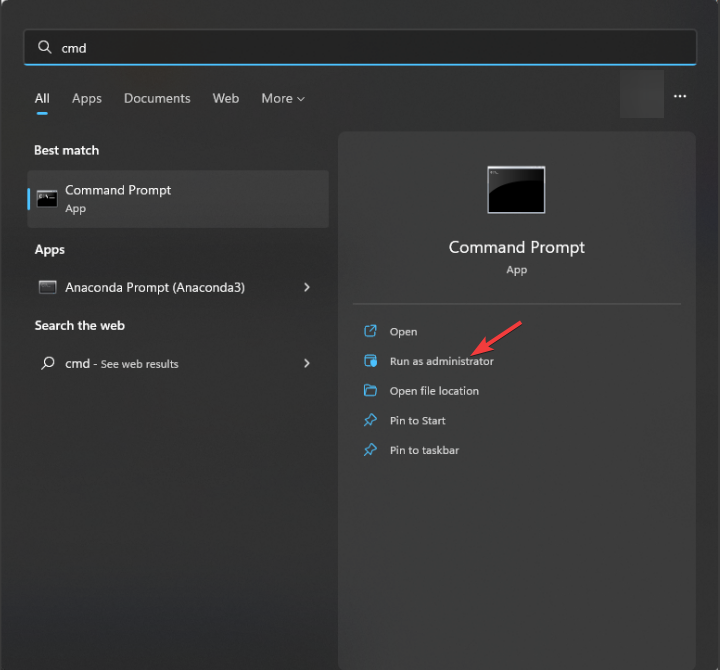
- Verifique o estado do WinRE e anote as informações (vai precisar delas):
reagentc /info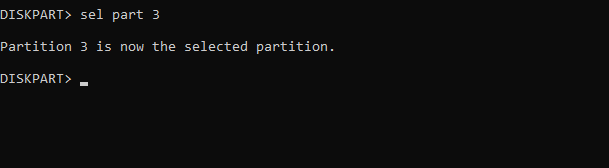
- Desative temporariamente o WinRE:
reagentc /disable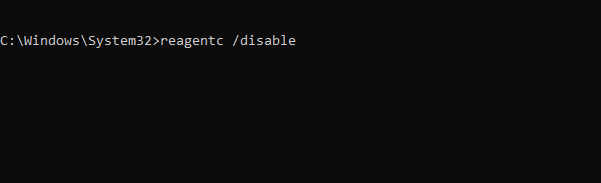
Agora vamos remover e recriar a partição de recuperação.
- Inicie o DiskPart:
diskpart- Liste os discos disponíveis:
list disk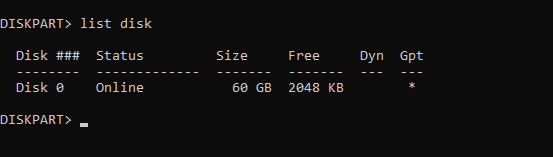
- Selecione o disco onde o Windows está instalado (ex.: sel disk 0):
sel disk 0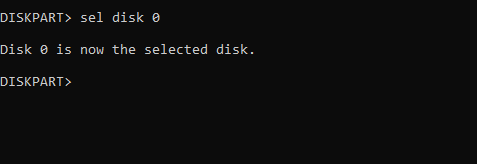
- Liste as partições:
list part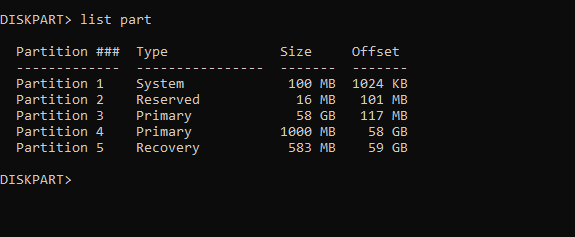
- Selecione a partição do sistema (no exemplo, sel part 3):
sel part 3- Reduza a partição para criar espaço (exemplo 500 MB):
shrink Desired=500 Minimum=500- Selecione a partição de recuperação (no exemplo, sel part 5):
sel part 5- Delete a partição de recuperação:
delete partition override- Crie uma nova partição primária:
create partition primary- Formate-a como NTFS rapidamente:
format fs=ntfs quick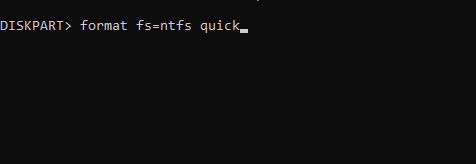
- Atribua o ID, atributos e letra de unidade (R neste exemplo). Execute os três comandos juntos, conforme necessário:
set id=de94bba4-06d1-4d40-a16a-bfd50179d6ac
gpt attributes=0x8000000000000001
assign letter=R- Saia do diskpart:
exitRecriar a imagem WinRE e ativar WinRE:
- Copie os ficheiros necessários e configure o caminho do WinRE:
mkdir R:\Recovery\WindowsRE
xcopy /h C:\Windows\System32\Recovery\Winre.wim R:\Recovery\WindowsRE
reagentc /setreimage /path R:\Recovery\WindowsRE /target C:\Windows- Ative novamente o WinRE:
reagentc.exe /enable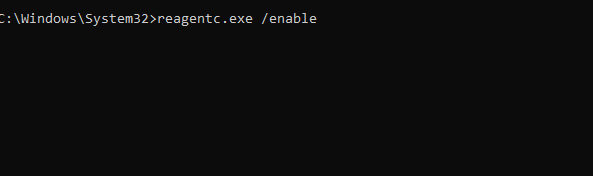
- Verifique se o WinRE está no local correto:
reagentc.exe /infoQuando usar: apenas se houver indicação clara de que a partição de recuperação está danificada ou demasiado pequena e outras soluções falharam.
Quando ignorar o Event 4502
- Se o computador arranca normalmente e não há erros funcionais, o evento pode ser apenas informativo.
- O Visualizador de Eventos mostra muitas entradas que não requerem ações imediatas.
Importante: monitorize o sistema por alguns dias antes de decidir agir.
Alternativas e ações menos invasivas
- Atualizar controladores e firmware (BIOS/UEFI) — às vezes corrige incompatibilidades com a partição de recuperação.
- Executar as ferramentas de verificação de disco (chkdsk) e SFC/ DISM para garantir integridade dos ficheiros do sistema.
Exemplos:
sfc /scannow
dism /online /cleanup-image /restorehealthMini‑metodologia: como proceder em 5 passos seguros (resumo rápido)
- Fazer backup completo (imagem do sistema ou cópias dos dados essenciais).
- Verificar integridade com sfc /scannow e DISM.
- Testar Restauração do Sistema ou remover a atualização recente.
- Só então considerar redimensionar/recriar a partição de recuperação.
- Verificar reagentc /info e monitorizar o Visualizador de Eventos.
Checklist por função
Administrador de TI:
- Fazer imagem completa do disco.
- Agendar janela de manutenção.
- Documentar alterações no inventário.
Utilizador avançado / Power user:
- Criar ponto de restauração.
- Executar sfc /scannow e DISM.
- Seguir os passos DiskPart com cuidado.
Utilizador comum:
- Reportar o evento ao suporte se não afetar o uso.
- Evitar mexer em partições sem ajuda.
Matriz de riscos e mitigação (qualitativa)
| Risco | Probabilidade | Impacto | Mitigação |
|---|---|---|---|
| Perda de dados ao manipular partições | Média | Alto | Backup completo antes de proceder |
| Sistema não arrancar após alteração | Baixa | Alto | Ter disco de recuperação/instalação e imagem armazenada |
| Evento reaparecer após reinstalar atualização | Média | Médio | Monitorização e remoção temporária da atualização |
Glossário (1 linha cada)
- WinRE: Ambiente de Recuperação do Windows usado para reparar o arranque e recuperar o sistema.
- reagentc: Ferramenta de linha de comando para configurar o WinRE.
- DiskPart: Utilitário de particionamento por linha de comando do Windows.
Perguntas frequentes (FAQ)
É seguro ignorar o Event 4502?
Sim — se não houver impacto funcional. É muitas vezes informativo. Monitorize o comportamento do sistema.
O Windows Update causa sempre este evento?
Nem sempre, mas atualizações que alteram o layout de disco/recuperação podem desencadear o evento.
Preciso de suporte profissional para redimensionar a partição de recuperação?
Recomendado se não tiver experiência com DiskPart. Sempre fazer backup antes.
Resumo
Event 4502 (WinREAgent) é frequentemente uma mensagem informativa ligada a atualizações do Windows ou à partição de recuperação. Se o seu PC funciona normalmente, pode aguardar e monitorizar. Se preferir resolver, siga a sequência: backup → sfc/DISM → Restauração do Sistema ou remover atualizações → redimensionar/recriar partição somente quando necessário. Sempre faça backup e proceda com cautela.
Leitura adicional
- D3dx11_42.dll Not Found: How to Fix it
- Windows 11 Shutdown After Inactivity: 4 Ways to Stop it
- Windows Shuts Down Instead of Restarting: 4 Ways to Fix it
- Error no Ace Condition 804 (0x324): Fix it With 4 Steps
Para entender melhor, consulte também o nosso guia sobre a pasta $WinREAgent. Outros eventos como Event ID 16 e Event ID 4663 foram cobertos em guias anteriores.
Você já encontrou o event 4502 do WinREAgent? Como resolveu? Partilhe a solução nos comentários abaixo.
Materiais semelhantes

Conectar impressora HP ao Wi‑Fi — guia rápido
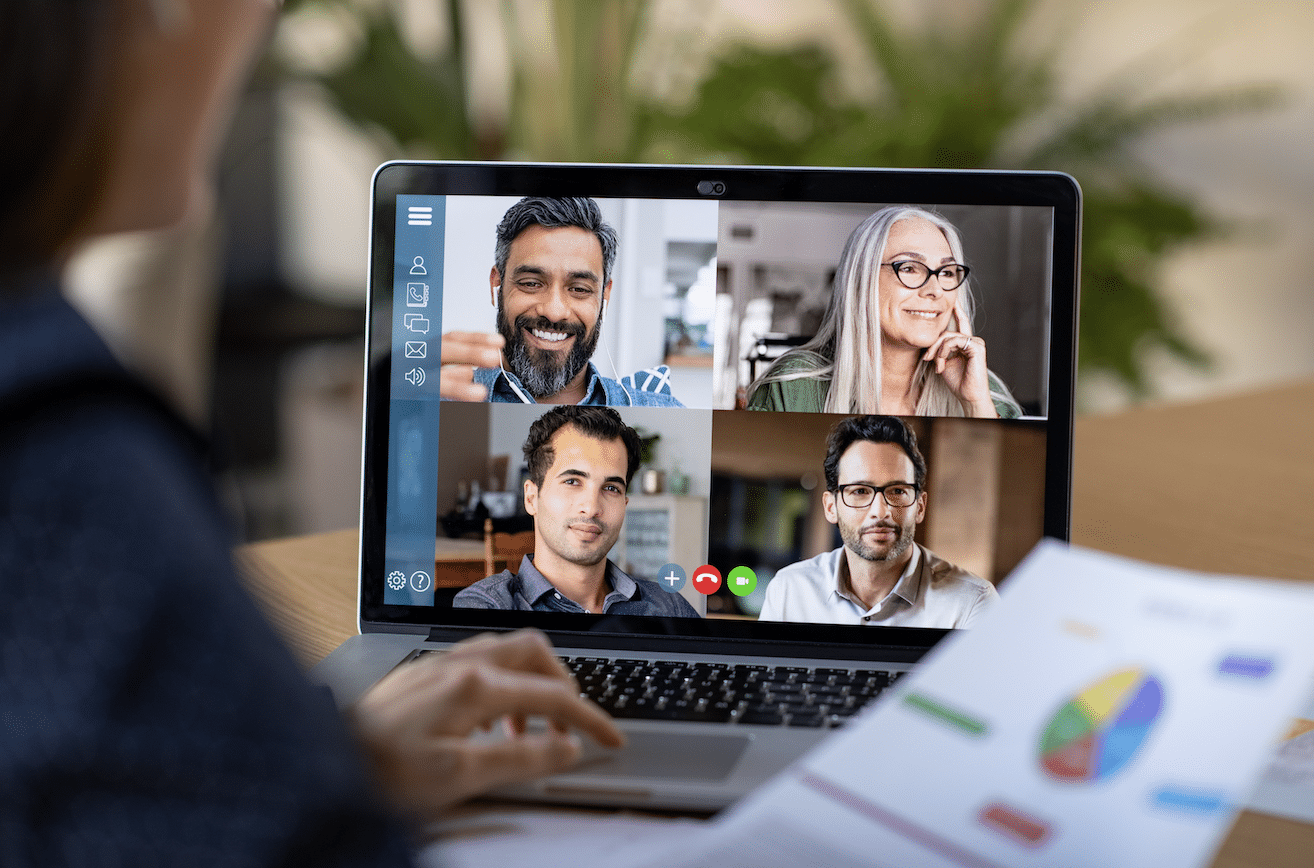
Gravar reuniões Zoom sem permissão — guia prático

Papéis de parede diferentes por tela no Android

Monitoramento Apache Tomcat — contadores e regras

Como se Proteger do Clickjacking
